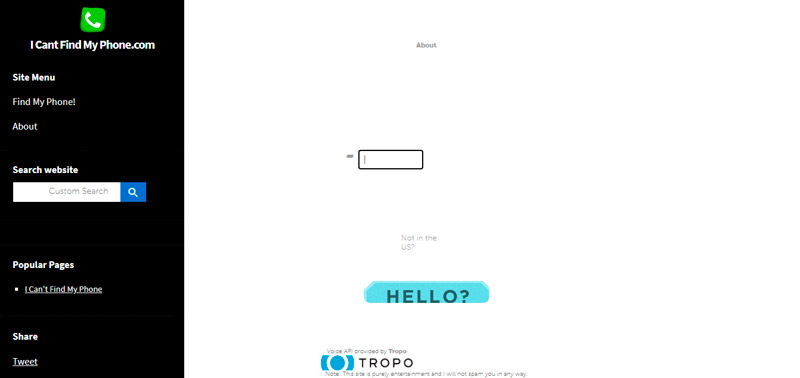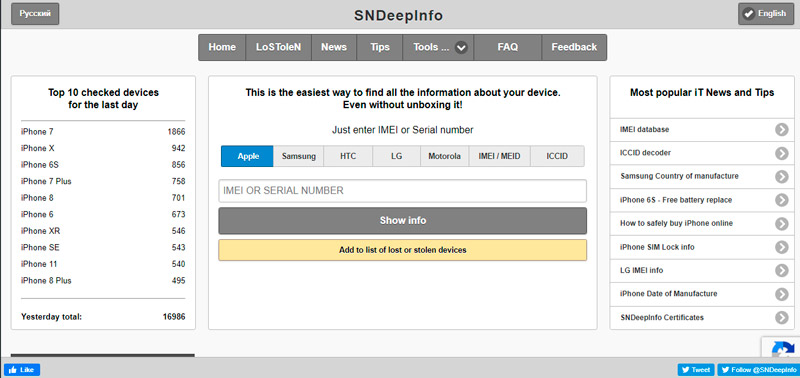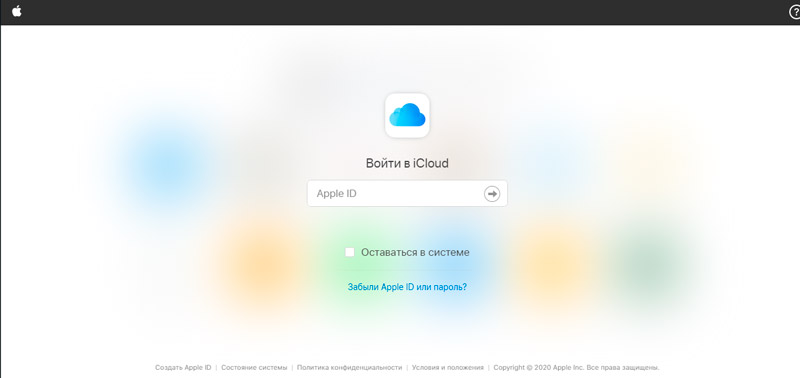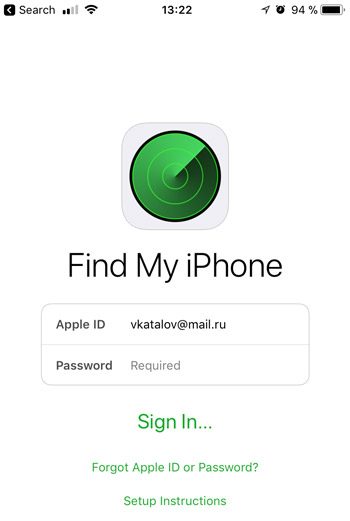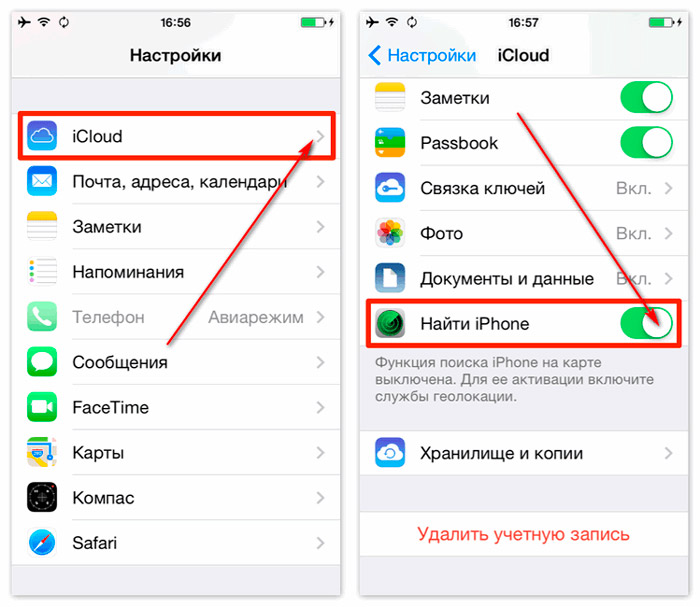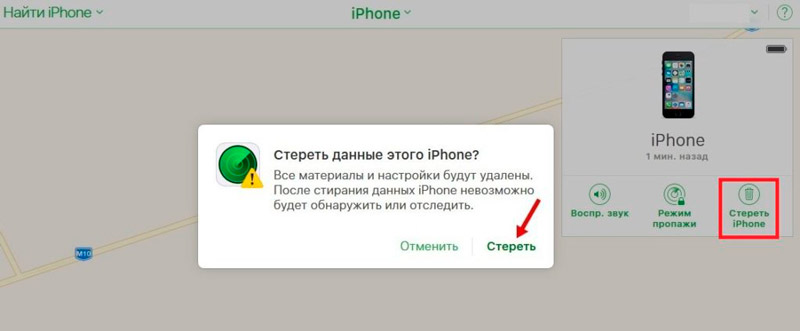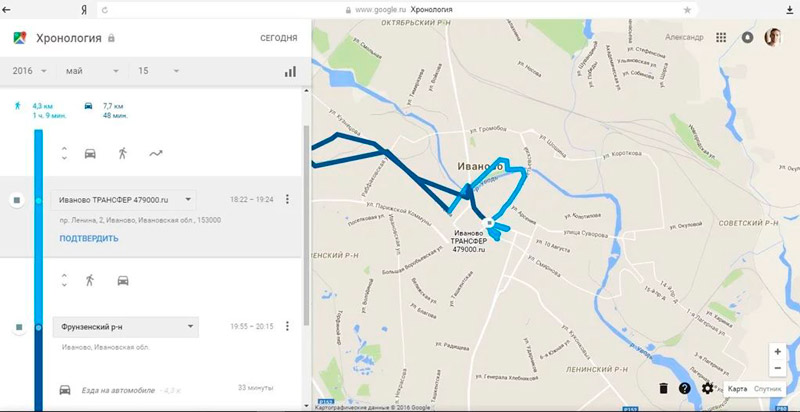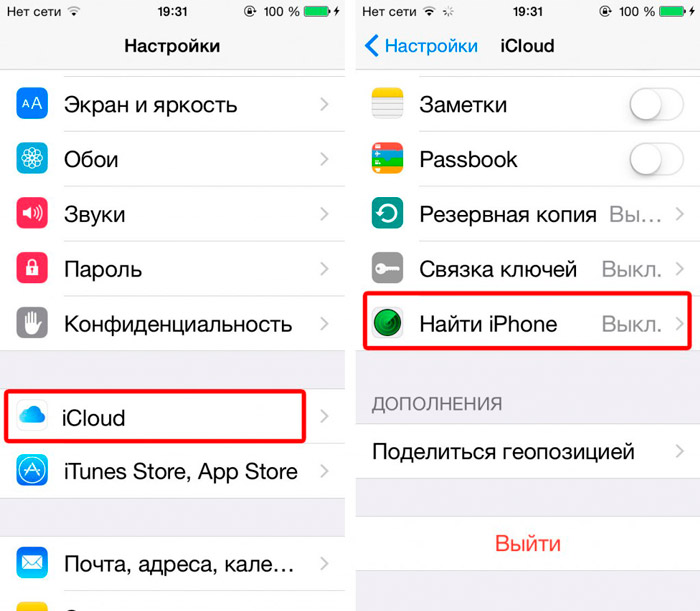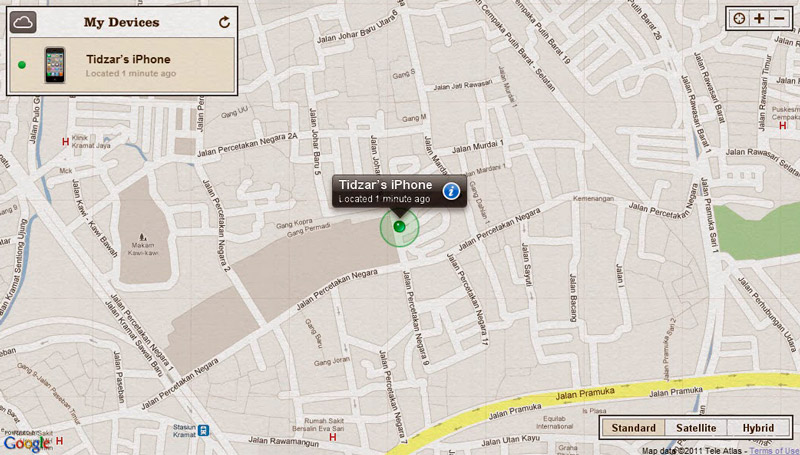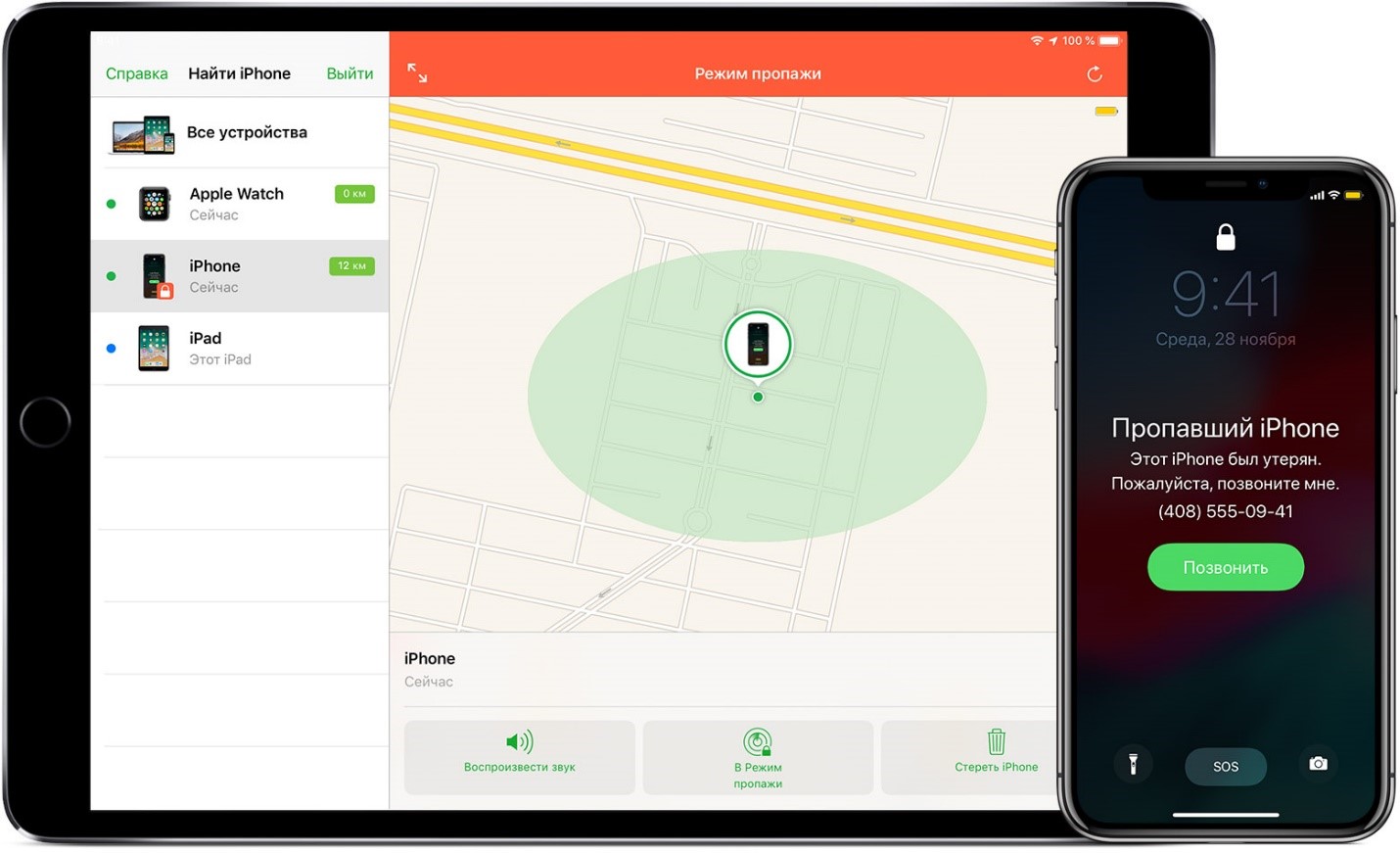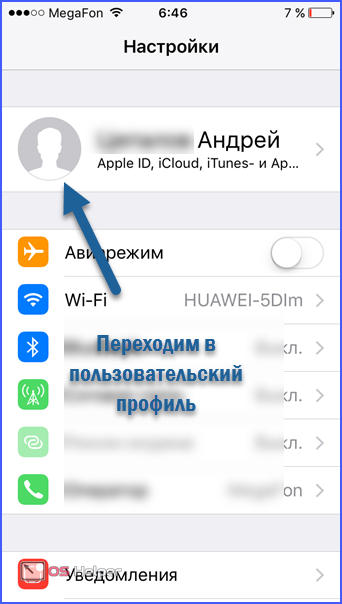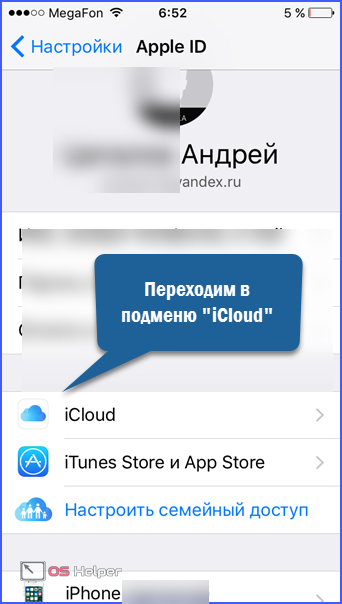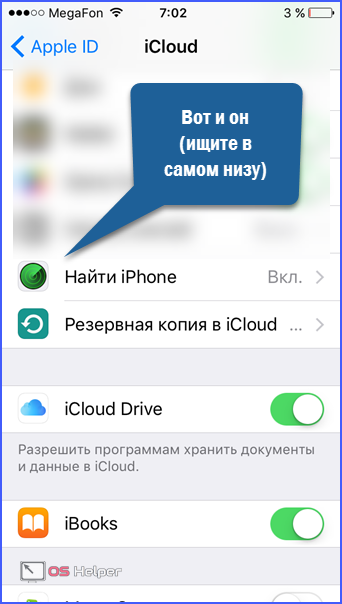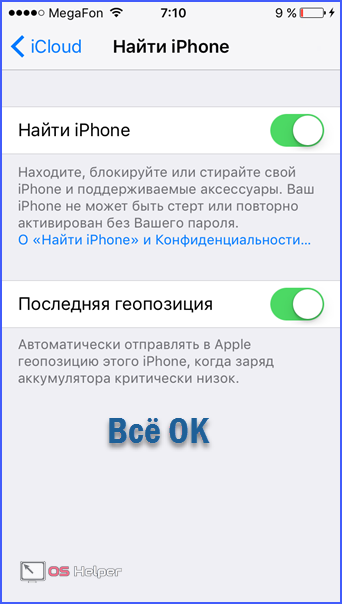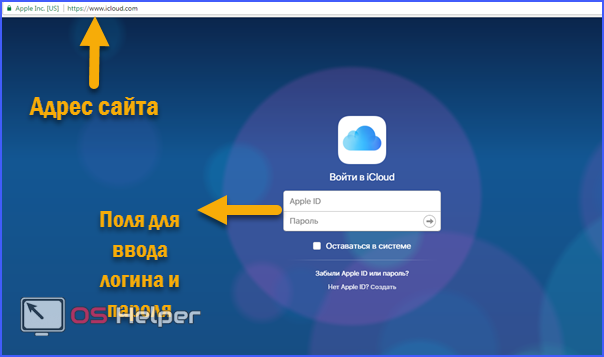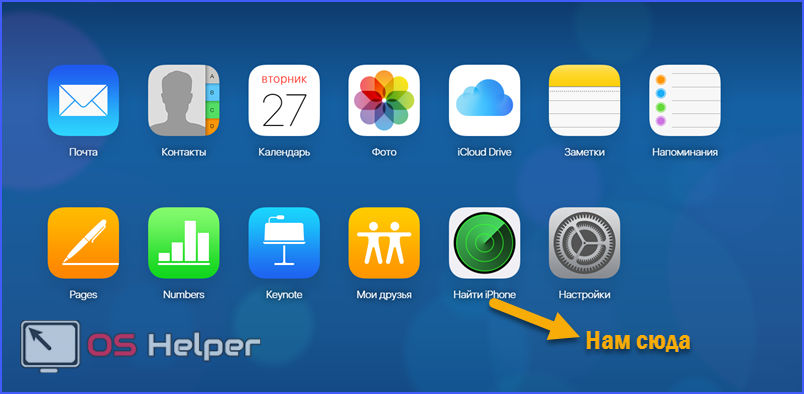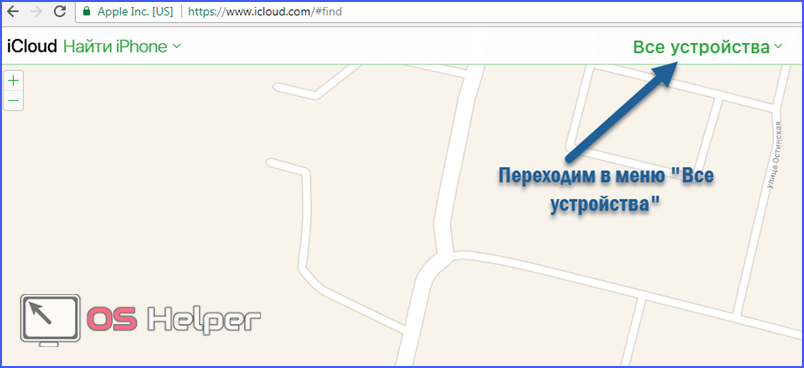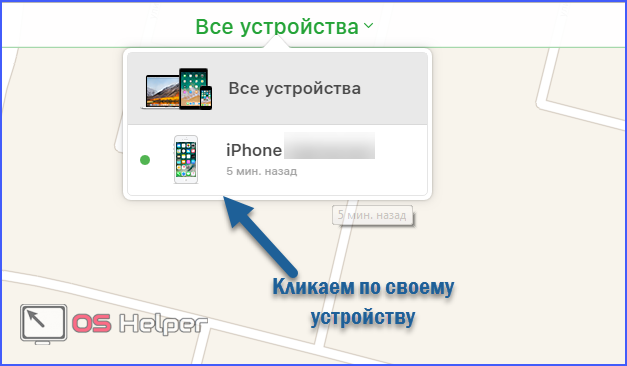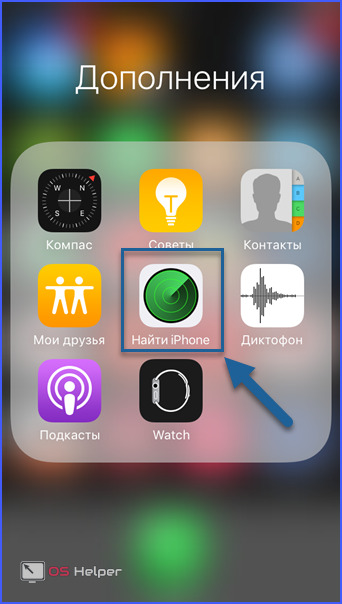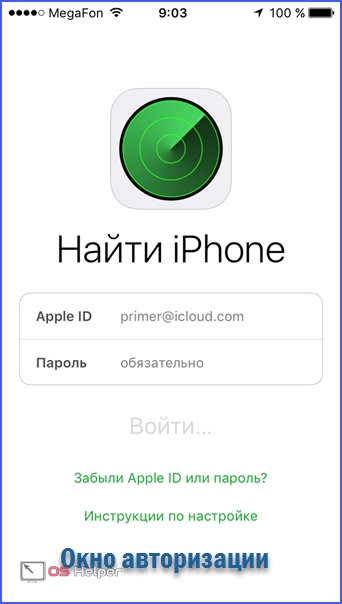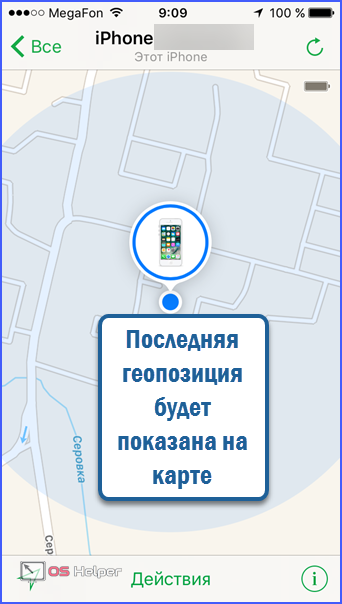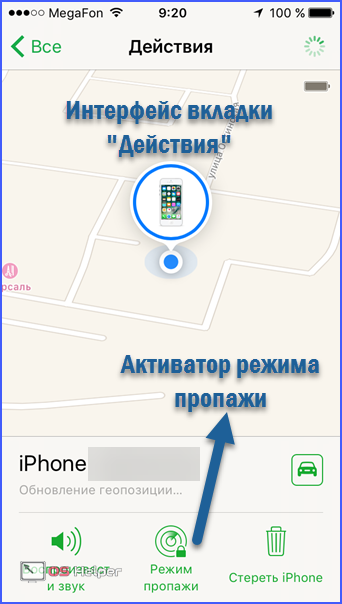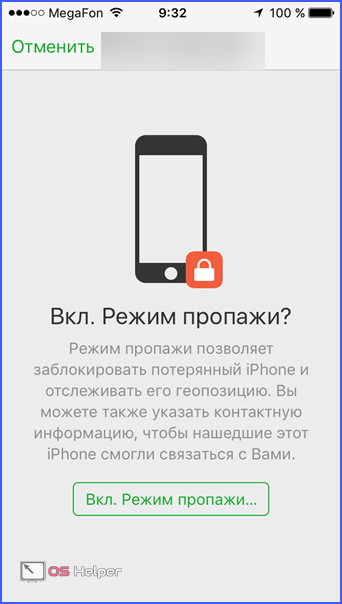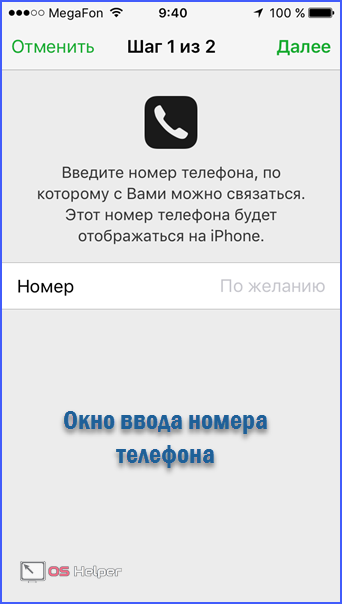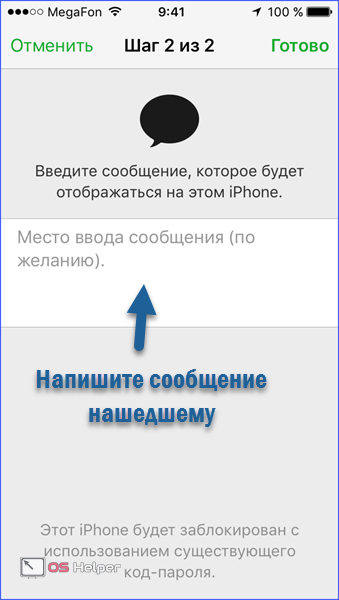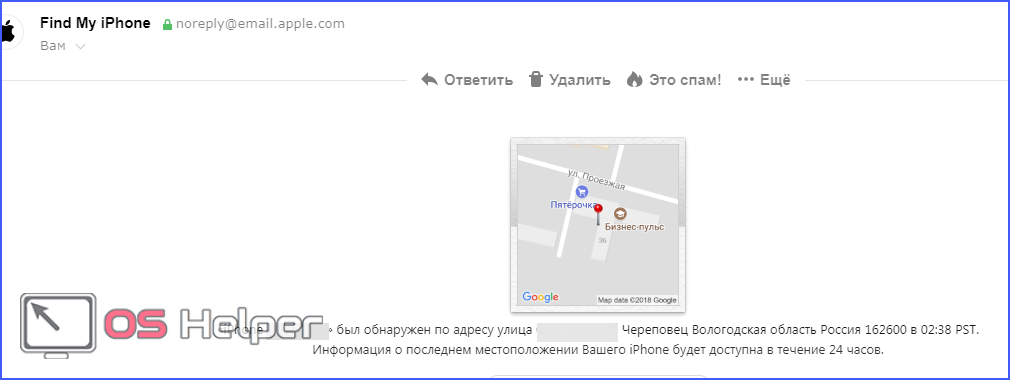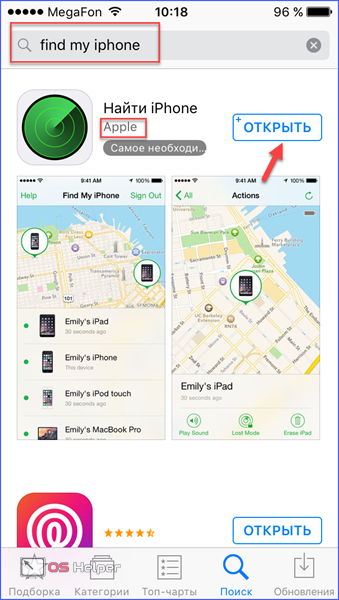Потеря iPhone является трагедией для владельца не только потому, что этот смартфон довольно дорогостоящий, но и по иной причине: согласно опросам, 70% обладателей «яблочных» гаджетов хранят на мобильных устройствах важную информацию, притом как личного характера, так и необходимую для работы и бизнеса.
Если руководитель потеряет свой Айфон (вместе с заметками, электронными письмами и таблицами), это может «застопорить» работу его организации на несколько дней. К счастью, есть шанс найти гаджет. Людям, которые потеряли iPhone или iPad, следует отложить самобичевание и жалость к себе «на потом» и первым делом принять меры, описанные в этой статье. Даже если обнаружить потерянный Айфон благодаря этим мерам не удастся, можно будет удалить данные, хранящиеся в памяти устройства, чтобы не допустить их попадания в руки обывателей или, что гораздо хуже, деловых конкурентов.
Содержание
- 1 iPhone пропал: что делать в первую очередь?
- 2 Можно ли найти iPhone по IMEI?
- 3 Как найти Айфон с помощью функции «Find My iPhone»?
- 3.1 Как включить «Найти iPhone»?
- 3.2 Как использовать «Найти iPhone»?
- 4 Как найти Айфон, если он выключен (разряжен)?
- 5 Чего нельзя делать, если включена функция «Найти iPhone»?
- 6 Приложения, которые помогут найти Айфон
- 6.1 Contact If Found
- 6.2 iLocalis
- 7 Заключение
Есть несколько мер, которые нужно предпринять сразу после обнаружения потери iPhone. Если смартфон был найден добропорядочным человеком, велика вероятность, что эти простые меры дадут результат:
Позвоните на свой номер. Используйте для этого телефон друга или коллеги по работе. Если вы оставили устройство на улице, звонок привлечет внимание прохожего, который сможет передать вам находку за скромное вознаграждение. При отсутствии телефона, с которого можно совершить звонок, под рукой, воспользуйтесь «всемогущим» интернетом – например, с вебсайта www.iCantFindMyPhone.com можно сделать дозвон на любой номер. Если звонок не дал результата, приступайте к дальнейшим действиям.
Временно заблокируйте сим-карту. Необходимо заблокировать номер. Если устройство попало в руки мошенников, то у них может быть доступ к вашим личным данным, приложениям, электронному кошельку или интернет-банку. В таком случае есть вероятность похищения ваших личных данных.
Для этого даже не обязательно лично приходить в офис обслуживания мобильного оператора – достаточно позвонить по номеру горячей линии и назвать паспортные данные. Эта мера позволит уберечься от внушительного минуса на счету.
Поменяйте пароли через компьютер. Айфон сохраняет в своей памяти все пароли, которые вы указывали. Если вы, скажем, регулярно переводите деньги посредством iPhone в Личном Кабинете «Сбербанк-Онлайн», то потеря устройства вполне может поставить ваше благосостояние под угрозу. Получение злоумышленником доступа к вашей странице в соцсети будет угрожать вашей репутации.
Примите превентивные меры, чтобы не оказаться в ситуации, когда все ваши пароли окажутся в руках злоумышленника. Используйте менеджер паролей с одним мастер-кодом, который человек, случайно нашедший гаджет, узнать точно не сможет. О менеджерах паролей для iPhone (и не только) рассказывается здесь.
Подумайте, где бывали в последнее время и где могли потерять устройство. Скажем, если вы пользовались услугами такси, вы можете набрать оператору, который соединит вас лично с вашим водителем. У водителя можно уточнить, не находил ли он Айфон.
Дайте объявление в соцсетях. Возможно, кому-то из ваших друзей или коллег известно местоположение устройства.
Можно ли найти iPhone по IMEI?
После обнаружения потери рекомендуется внести данные устройства в базы IMEI украденных / потерянных телефонов на специализированных сайтах.
Узнать IMEI «яблочного» устройства просто: достаточно набрать *#06#, и номер появится на экране.
Начать стоит с www.sndeep.info – на главной странице этого портала нажмите «Добавить в список потерянных или украденных».
Далее заполните краткую анкету (IMEI, имя владельца, электронный адрес, размер вознаграждения) и зарегистрируйте потерю.
Не относитесь к этой мере как к безнадежной: обратите внимание на статистику – за день на сайте по IMEI происходят более 25 тыс. проверок! Статистика весьма красноречиво говорит о популярности портала.
Как найти Айфон с помощью функции «Find My iPhone»?
Если на смартфоне на момент потери активирована функция «Find My iPhone» («Найти iPhone»), шансы быстро обнаружить аппарат крайне высоки. По этой причине включать «Найти iPhone» эксперты рекомендуют сразу после покупки нового гаджета.
Как включить «Найти iPhone»?
Активируется функция «Find My iPhone» так:
Шаг 1. Пройдите на смартфоне по пути «Настройки» – «iCloud».
Шаг 2. В разделе «iCloud» пролистайте вниз, отыщите тумблер «Найти iPhone» и передвиньте его в активное положение.
Шаг 3. Появится диалоговое окно – в нем выберите вариант «ОК».
На этом процедура активации не завершена.
Шаг 4. Вернитесь в основное меню настроек и проследуйте по пути «Приватность» — «Службы геолокации» — «Найти iPhone».
Шаг 5. В подразделе «Найти iPhone» переключите одноименный ползунок в активное положение. При отключённых службах геолокации вы не сможете посмотреть по карте, где находится Айфон.
Кроме того, для корректной работы «Find My iPhone» нужно, чтобы гаджет был подключен к интернету.
Как использовать «Найти iPhone»?
Если вы потеряли гаджет, но знаете, что функция «Find My iPhone» на нём включена, найти Айфон или Айпад с компьютера можно так:
Шаг 1. Зайдите на сайт iCloud и введите Apple ID и пароль.
Шаг 2. В главном меню выберите «Найти iPhone».
Шаг 3. Введите пароль от iCloud ещё раз.
Вы увидите карту, где зелёной точкой будет отмечено местонахождение вашего Айфона.
С помощью кнопок «+» и «-» вы можете увеличивать и уменьшать масштаб карты.
Если карты Apple вас не впечатляют, выставьте режим «Гибрид» в меню, расположенном в правом нижнем углу. Вы будете видеть дома – вероятно, это поможет сориентироваться.
Если у вас несколько устройств Apple (например, iPhone и iPad), выберите потерянное в поле «Все устройства».
Шаг 4. Кликните по наименованию потерянного или украденного Айфона, и вы откроете такое окно в правом верхнем углу:
Есть три опции:
«Воспроизвести звук». Если вы нажмете на эту кнопку, iPhone пронзительно запищит, чем позволит обнаружить себя. На экране при этом появится сообщение следующего характера:
«Стереть iPhone». Благодаря этой функции вы сможете дистанционно удалить все сведения, содержащиеся в памяти смартфона. Пользоваться опцией «Стереть iPhone» рекомендуется только в 2-х случаях:
- Если у вас есть копия данных, созданная в iTunes или iCloud (формировать копии вас научит эта статья).
- Если вы уже не рассчитываете найти телефон и хотите сохранить информацию, находящуюся на гаджете, в тайне.
Если данные в памяти устройства являются ценными и уникальными, спешить их удалять не нужно. Прежде чем злоумышленники смогут добраться до информации, им предстоит взломать пароль, а это дело не из простых.
«Режим пропажи». С помощью такого режима можно заблокировать Айфон – им мы и воспользуемся.
Шаг 5. Выбрав «Режим пропажи», дважды введите придуманный пароль.
Случайный прохожий, нашедший iPhone, не сможет пользоваться устройством, потому что не будет знать этого пароля. Также ему не удастся сдать смартфон в скупку, так как заблокированный телефон никто принимать не станет.
Шаг 6. Укажите контактный номер телефона – именно по нему человек, нашедший смартфон, сможет позвонить, ведь номер будет отображаться на экране заблокированного устройства.
Контактный номер вводится по желанию пользователя – это не обязательный реквизит. Если вы хотите пропустить этот этап, нажмите «Далее».
Шаг 7. На заключительном этапе пользователю нужно написать сообщение, которое будет высвечиваться на дисплее потерянного смартфона.
Нажмите «Готово». Вы вернётесь к первоначальному окну, в котором сможете увидеть, что ожидается включение «Режима пропажи». О том, что режим активирован, вы узнаете по оранжевой подписи в левом верхнем углу окна.
Кроме того, сообщение о включении режима придёт на адрес электронной почты (который выступает в роли Apple ID).
На экране самого гаджета появится написанное вами ранее сообщение.
Покинуть «Режим пропажи» можно, кликнув на одноименную иконку. В появившемся окне следует нажать «Выйти из режима пропажи».
Как найти Айфон, если он выключен (разряжен)?
Отследить выключенный гаджет не удастся, а вот посмотреть его последнюю локацию перед выключением — проще простого. Для этого также следует воспользоваться сайтом iCloud. Гаджет в списке устройств будет значиться как неактивный, а на карте метка окажется именно там, где программа «видела» iPhone, пока он не «сел».
Опция показа последней локации присутствует на устройствах с iOS 8 и выше. Причем ее также необходимо активировать самостоятельно:
Шаг 1. Пройдите по пути «Настройки» – «iCloud» – «Find My iPhone» и передвиньте ползунок «Send Last Location» в активное положение.
Чего нельзя делать, если включена функция «Найти iPhone»?
Заявив в полицию о потере Айфона, пользователь наверняка столкнётся с требованием отключить «Режим пропажи», чтобы правоохранительные органы имели возможность отследить местоположение устройства по IMEI.
Если на смартфоне установлен пароль безопасности, отключить «Режим пропажи» по просьбе полицейских можно – пароль представляет собой довольно надёжную защиту.
Сбросить его сумеет только «яблочный» профи – вероятность того, что нашедший является продвинутым юзером, очень мала.
Если же полицейские попросят стереть Айфон и удалиться из аккаунта iCloud, ни в коем случае нельзя выполнять их просьбу. Пароль безопасности после стирания будет сброшен, а это значит, что человек, обнаруживший iPhone, сможет полноценно пользоваться устройством. Владельцу остаётся надеяться только на расторопность полиции, которая дела о пропаже телефонов, увы, не ставит в приоритет.
Приложения, которые помогут найти Айфон
Помочь отыскать гаджет могут не только встроенные функции аппарата, но и сторонние приложения, доступные в AppStore бесплатно или за умеренную плату. В число таких программ входят:
Contact If Found
Приложение даёт возможность создать заставку рабочего стола, на которой присутствуют контактные данные владельца. Интерфейс здесь максимально простой и не захламлен огромным количеством кнопок или надписей, так что разобраться в функционале будет несложно уже с первых минут.
Эта программа является полностью бесплатной, но устанавливается только на смартфоны с версией iOS 9.0 и выше, поэтому слишком старые iPhone оборудовать этим приложением не получится.
iLocalis
iLocalis – приложение, доступное только для iPhone с джейлбрейком (в Cydia). Его функционал довольно широк: например, с помощью «iLocalis» можно узнать новый номер, если в смартфоне поменяли сим-карту.
Загрузить ее можно на этом сайте.
Заключение
Повышение безопасности владельцев устройств – тренд, набирающий силу. Известно, что инженеры Apple разрабатывают проект «зомби-режима» iPhone – гаджет, пребывающий в таком состоянии, сможет передавать владельцу информацию о местонахождении даже в выключенном состоянии. Однако пока пользователям «яблочных» гаджетов приходится довольствоваться функцией «Найти iPhone», которая, увы, не всегда приносит результат.
На сегодняшний день мобильный телефон служит не только средством связи. Для большинства владельцев это записная книжка, личный дневник, музыкальный плеер и фотоальбом.
[toc]
Таким образом, потеря мобильного устройства может нанести огромный ущерб для его владельца. К тому же, современные мобильные устройства позволяют управлять банковскими операциями, а для злоумышленника это будет золотой жилой. Поэтому вам необходимо первоначально убедиться в том, что вы не оставили телефон дома или на работе — пожалуй самые частые случаи!
Но, если Вы уверены, что обронили телефон где-то на улице, в метро или автобусе, то Вам стоит попробовать позвонить на номер SIM-карты, установленной на устройстве. Если же Вы считаете, что телефон был украден, то важно сразу же обратиться в ближайший офис мобильного оператора, чтобы заблокировать SIM-карту, так как последствия могут быть очень плачевными.
Тем не менее, блокировка SIM-карты не поможет вам защитить конфиденциальные данные (фотографии и видеозаписи, банковские карты, личные сообщения и прочее), и чем быстрее вы приступите к поиску устройства, тем больше шансов сохранить эти данные в целостности. Об этом мы как раз-таки расскажем в этой статье!
Каждый GSM-телефон, будь то дешевый или дорогой, имеет собственный международный идентификационный номер оборудования, известный как IMEI.
Говоря простым и народным языком, IMEI — это серийный номер мобильного устройства, состоящий из 15 или 16 цифр и используемый для идентификации устройств, зарегистрированных в сети.
Таким образом, каждому мобильному устройству присвоен уникальный IMEI-номер. В некоторых случаях IMEI может использоваться для поиска и отслеживания утерянного мобильного телефона. Но, далеко не все модели поддерживают данную возможность.
Как узнать IMEI телефона на Android?
На самом деле есть множество способов узнать IMEI мобильного телефона. Ниже мы перечислим наиболее легкие и универсальные способы определения IMEI:
- При помощи набора специального кода — *#06#
- При помощи настроек в меню «Об устройстве»
- Надпись с информацией о устройстве под батареей (не подходит для устройств с несъемной батареей)
Как узнать IMEI телефона на iOS?
- Введите комбинацию *#06#, а затем совершите вызов. Во всплывающем меню вы увидите набор цифр — это IMEI.
- На обратной стороне коробки Apple iPhone также указан IMEI номер.
Как найти телефон по IMEI?
Перед началом описания подробных инструкций и советов, важно отметить, что поиск телефона по спутнику возможен только при условии активной функций мобильной передачи данных или GPS-навигации. Иначе говоря, без этого ваш телефон просто нельзя будет идентифицировать в сети оператора. Тем не менее, даже в случае, если злоумышленник, вор или счастливчик, нашедший ваш телефон, извлек SIM-карту, то есть шансы отследить местонахождение устройства.
Но, есть одна загвоздка. Операторы мобильной связи не имеют права (по закону) разглашать конфиденциальную информацию о местонахождении устройства, даже, если вы предоставите веские доказательства. Таким образом, Вам нужно будет составить бланк заявления в правоохранительные органы об утере или краже мобильного телефона. После этого, по просьбе правоохранительных органов со стороны оператора будет послан запрос на идентификацию мобильного устройства в сети, а также выполнен поиск по GPS-навигации.
Как вы понимаете из вышесказанного, процесс обращения к правоохранительным органам, составление бланка заявления, и только затем запрос на поиск вашего устройства — требует не менее трёх дней. В связи с этим, гораздо эффективнее начать поиск мобильного устройства по IMEI самостоятельно.
Можно ли найти телефон по IMEI самостоятельно через компьютер/ноутбук?
Первоначально важно отметить тот факт, что не получится найти телефон по IMEI самостоятельно. Это происходит по ряду причин:
- Доступ к базам, идентификации мобильных устройств по IMEI и определению местоположения SIM-карты, имеет только оператор сотовой связи.
- Опытный злоумышленник или вор, нашедший Ваш телефон, может без труда изменить идентификационный номер IMEI.
- Многие сервисы предлагают услуги по поиску мобильных устройств по IMEI — это мошенничество, не поддавайтесь на подобные уловки и предложения.
Тем не менее, Вам не стоит уходить в депрессию и разочарование, так как далее мы расскажем о том, как найти телефон на базе Android или iOS при помощи других способов.
Как найти телефон Android, iPhone по базе данных IMEI номеров?
По многочисленным отзывам, сайт SNDeepInfo помог многим владельцам вернуть утерянные мобильные устройства. Несомненно, в большинстве случае возвращали за вознаграждение, но как иначе? Обязательно попробуйте, сервис великолепный!
- После того, как Вы заподозрили утерю, незамедлительно обратитесь к сайту SNDeepInfo, чтобы добавить IMEI устройства список утерянных/украденных.
- Выберите марку телефона, введите серийный номер (IMEI), пройдите авторизацию «Я не робот», а затем нажмите на кнопку «Добавить в список потерянных или украденных».
- Теперь заполните все регистрационные поля. Обязательно укажите правильный адрес электронной почты, так как для создания заявки на возврат мобильного телефона за вознаграждение, вам нужно будет подтвердить e-mail адрес.
- Пролистав ниже, вам нужно будет установить галочку «Я согласен». После этого нажмите на кнопку «Зарегистрировать».
Как найти Айфон с помощью функции «Find My iPhone»?
В том случае, если на вашем iPhone была активирована функция «Find My iPhone» («Найти iPhone»), то шансов найти и вернуть устройство гораздо больше. Всегда помните, что при покупке iPhone крайне важно активировать функцию «Найти iPhone».
Тем не менее, функция «Найти iPhone» работает только на версии iOS 4.2.1 и выше.
Как включить функцию «Найти iPhone»?
У вас новый iPhone, и вы хотите максимально обезопасить себя? Отлично, тогда вам необходимо включить функцию «Найти iPhone». Вот инструкции:
- Зайдите в меню настроек и выберите раздел «iCloud».
- Теперь справа от надписи «Найти iPhone» сдвиньте тумблер вправо.
- Во всплывающем окне «Найти iPhone», нажмите на кнопку «OK».
- Теперь вернитесь в меню настроек, а затем пройдите по пути «Приватность» — «Службы геолокации» — «Найти iPhone».
- Снова активируйте тумблер функции «Найти iPhone».
Учтите, что функция «Найти iPhone» работает только при включенном интернете. В противном случае, вы не сможете отыскать устройство на карте.
Как использовать «Найти iPhone»?
Потеряли iPhone? Не переживайте, если на устройстве была активирована функция «Найти iPhone», то вы в краткие сроки можете отыскать мобильный телефон на карте, используя инструкции ниже:
- Перейдите на официальный сайт iCloud. Авторизуйтесь под своим профилем, указав Apple ID и пароль.
- В меню iCloud выберите приложение «Найти iPhone».
- Авторизуйтесь в приложении «Найти iPhone», указав пароль от аккаунта iCloud.
- Отображение местоположения вашего iPhone на карте будет выводиться в качестве зеленой точки.
- После того, как вы кликните по зеленой точке, появится всплывающее окно в котором вы можете выбрать три функции.
- Если вы выберите режим «Воспроизвести звук», то ваше устройства будет издавать звуки аварийной сигнализации, а на экране появится окно с оповещением.
- При выборе «Режим пропажи», вам нужно будет указать четырехзначный код. Введя код, вы заблокируете iPhone, и злоумышленник ничего не сможет поделать.
- В следующем окне укажите номер телефона, который будет отображен на экране iPhone. Во многих случаях, злоумышленники сами звонят и предлагают вернуть устройство за вознаграждение.
- На третьем этапе процесса «Режим пропажи», вам нужно будет написать короткое СМС-сообщение, которое отобразится на экране потерянного iPhone.
- Настройка функции «Режим пропажи» закончена, осталось активировать. Как только функция включится, вы увидите оранжевую надпись в левом верхнем углу окна.
- В итоге на экране появится текст с указанным СМС-сообщением.
- После того, как устройство iPhone было найдено, отключите функцию «Режим пропажи». Для этого нажмите на функцию «Режим пропажи», и кликните по кнопке «Выйти из режима пропажи».
Как найти Айфон, если он выключен, разряжен?
К сожалению, если на момент потери ваш Айфон был выключен или разряжен, то отследить по спутнику, используя функцию «Найти iPhone» — не получится. Таким образом, вам остается только надеется, что ваш iPhone чудным образом будет возвращен. Конечно же, вы можете попробовать написать заявление в правоохранительные органы, но, как показывает статистика, смысла в этом очень мало.
Тем не менее, у вас есть возможность попытать счастье. Благодаря опции «Последняя геопозиция», работающая на версии iOS 8 и выше, владелец может отследить последнюю точку местонахождения потерянного устройства. Но, данную опцию необходимо тоже настраивать, перейдите в меню настроек, нажмите на раздел «iCloud» и активируйте опцию «Последняя геопозиция».
Как найти телефон Андроид через гугл аккаунт?
Современные смартфоны, выпускаемые компанией Samsung, LG, HTC, Huawei, Lenovo работают на операционной системе Android. Таким образом, каждый телефон привязан к электронной почте на основе @gmail.com, вследствие этого у владельцев имеется возможность отследить потерянное устройство через гугл аккаунт.
Ниже мы расскажем подробные инструкции, как отследить потерянный телефон через гугл аккаунт с компьютера, даже если он выключен:
- Перейдите на официальный сайт Gmail, и после этого авторизуйтесь в профиле.
- После успешной авторизации, ваше устройство будет отображено на карте в том случае, если на мобильном телефоне включены мобильные данные и GPS-навигация. При выборе функции «Прозвонить», на потерянное устройство поступит звонок, который будет длиться в течение 5 минут. Выбрав функцию «Настроить блокировку и удаление данных», произойдет полная очистка данных с памяти потерянного устройства.
Видео: Как найти телефон по IMEI?
https://www.youtube.com/watch?v=5mmqQ3JO2W8
Видео: Что делать если у меня украли телефон (3 варианта)
Видео: Как найти потеряный, украденый телефон Xiaomi?
Видео: Как отследить свой Андроид смартфон через интернет?
Видео: Как найти потерянный или украденный телефон | Советы для устройств на Android, Windows или iOS
Смартфон от Apple принадлежит к той категории мобильных гаджетов, утеря которых для хозяев считается настоящей трагедией. И дело не только в стоимости устройства, которая действительно высока. Согласно статистике, основанной на опросах, каждые три из четырёх обладателей яблочных смартфонов хранит на них важную личную информацию, включая бизнес-данные. А что говорить о руководителе? Для него остаться без iPhone – настоящая катастрофа, какой бы ни была причина потери.
Но не всё так плохо – в Apple позаботились о том, чтобы у пользователей оставалась возможность обеспечить поиски пропавшего устройства. И этих возможностей достаточно, чтобы один из способов сработал.
Что делать, если украли iPhone
Главное – не отчаиваться, не впадать в депрессию, а как можно скорее начинать предпринимать конкретные меры. Зачастую от скорости вашей реакции и зависит конечный результат, хотя имеет место быть и воля случая.
Первое, что необходимо сделать, если обнаружили, что потеряли iPhone – позвоните сами себе, используя любой другой телефон. Есть шанс, что ваш гаджет попал в руки совестливого и честного человека, и он вернёт устройство за небольшое вознаграждение. Если рядом другого телефона нет, можно использовать для тех же целей интернет. Например, сервис iCantFindMyPhone позволяет сделать звонок практически на любой номер. Но обычно в таких случаях трубку не берут. Это значит, что нужно действовать быстро и решительно: заблокировать сим-карты посредством звонков мобильным операторам. Но нужно учесть, что для подтверждения личности, скорее всего, нужно будет ответить на вопросы и предоставить паспортные данные. Такая мера убережёт вас от крупного минуса на счету, если вы на контракте.
После этого нужно сменить пароли на телефоне. Сделать это можно через компьютер. Особенно эта мера актуальна, если вы совершаете в телефоне финансовые операции. Впрочем, лишиться доступа к аккаунтам в соцсетях и к другим сайтам из-за кражи паролей – это тоже очень и очень плохо.
А теперь успокойтесь и попытайтесь привести свои мысли в порядок. Вспомните, где вы были в последнее время, чтобы хотя бы примерно знать, где могли потерять смартфон. Неплохая идея – поместить объявления в локальных группах соцсетей. Нужно запастись терпением – возможно, кто-то откликнется, но если вы не хотите ждать, можно приступить к активным действиям. Найти украденный iPhone можно разными способами – по номеру телефона, по IMEI, через iCloud, воспользовавшись специализированными приложениями, и это далеко не полный перечень. Но обо всём по порядку.
Поиск iPhone по IMEI
Уникальный идентификатор мобильного телефона не является гарантией того, что он поможет в поисках, но стоит попытаться пробить этот номер на специализированных сайтах. Во всяком случае, эта идея совсем не лишена смысла. Если вы знаете IMEI своего «яблочного» гаджета (для этого достаточно набрать комбинацию *#06#), то заходите на портал sndeep.info, зарегистрируйте здесь свою потерю, нажав на главной странице на кнопку «Добавить в список украденных/потерянных» и введите данные, о которых вас попросят.
Ежедневно база данных сайта пополняется десятками и сотнями новых номеров, а количество ежедневных проверок составляет 20-30 тысяч.
Другой специализирующийся на поиске iPhone сайт, MissingPhones.org, менее популярен у российских пользователей, но и здесь подобная услуга бесплатная.
Как найти iPhone с помощью компьютера
Если, кроме утерянного смартфона, у вас нет никакой другой техники для выхода в интернет, кроме персонального компьютера (ноутбука), их тоже можно использовать. Другими словами, найти iPhone с другого телефона или ПК можно через iCloud – облачный сервис от Apple.
В этом контексте Айклауд не только предоставляет для пользователей владельцев «яблочных» устройств дисковое пространство, но и ряд дополнительных сервисов, одним из которых и является поиск пропавшего гаджета.
Сервис так и называется – «Найти iPhone», о том, как им пользоваться, мы расскажем в следующей главе.
Поиск iPhone с использованием функции Find My iPhone
Итак, рассмотрим, как найти потерянный iPhone с ПК или другого iPhone через iCloud. Главное условие применимости этого метода – включенная функция Find My iPhone на смартфоне во время его пропажи. Кроме того, устройство должно иметь выход в интернет и аккумулятор не должен быть севшим. Если он разрядился до момента утери/кражи, но вы выставили в настройках опцию отправки последней геопозиции, то сможете узнать, где он находился в момент выключения. Разумеется, когда телефон найдут, подзарядят и включат, функция заработает снова.
Рассмотрим, как использовать сервис «Найти iPhone»:
- заходим на сайт iCloud, авторизуемся;
- заходим в пункт меню «Найти iPhone» (придётся ввести пароль от вашей учётной записи повторно);
- появится карта, на которой высветится текущее местоположение вашего смартфона.
Как видим, ничего сложного. Карту можно масштабировать, выбирать её вид (спутник, карта, гибрид). Если вы большой поклонник бренда Apple и владеете несколькими такими устройствами, выбрать пропавшее можно в поле «Все устройства».
После выбора iPhone у вас появится окно с выбором возможного действия.
Если выбрать опцию «Воспроизвести звук», iPhone весьма громко запищит. Полезность этой функции заключается в том, что если вы где-то оставили гаджет, его услышат и найдут по звуку. Но не факт, что вернут.
Опция «Стереть iPhone» позволяет удалить все данные из памяти смартфона. Разумеется, поиск устройства после этого сильно усложнится. Функцию следует использовать в крайних случаях – когда вам нужно скрыть личные данные, даже с учётом того, что телефон вы, вероятно, больше не увидите. Другое дело, если вы заранее позаботились о сохранности данных, создав копию на том же iCloud. В любом случае не спешите – нашедшему ваш iPhone предстоит его взломать, чтобы пользоваться, а это совсем не просто.
Опция «Режим пропажи» предназначена для блокировки пропажи. Выбрав эту функцию, вам нужно будет создать новый пароль, который будет использоваться для разблокировки смартфона. Кроме того, можно указать номер вашего контактного телефона, который будет отображаться на экране заблокированного iPhone. Впрочем, этот пункт можно при желании пропустить. На следующем экране можно ввести текст, который будет отображаться на потерянном устройстве.
Режим пропажи при необходимости можно отключить, ещё раз нажав на одноимённый пункт меню.
Как найти iPhone, если он сел или выключен
Можно ли отследить выключенный iPhone в режиме реального времени? Разумеется, нет. Единственное, что вы сможете сделать – просмотреть, где он находился на момент выключения. Если вы его просто потеряли, то это может здорово помочь с поисками, при условии, что отключенный утерянный гаджет не нашёл кто-то другой. Если его украли, функция Find My iPhone будет бесполезной.
ВНИМАНИЕ. Воспользоваться этой функцией можно только на устройствах с установленной iOS, начиная с версии 8. Другими словами, если у вас iPhone 4, то использовать функцию не удастся.
Как найти iPhone с Android-устройства
Опция «Location History» от Google является отличным средством слежения за интересующим вас объектом, причём даже без его согласия. Но для этого нужно знать идентификатор Apple учётной записи искомого лица, вернее, его iPhone.
Правда, приложение не показывает местоположение гаджета в режиме реального времени, зато вы можете отследить его перемещение в интервале от дня до месяца.
Как использовать эту возможность:
- входим на Android-устройстве в аккаунт iPhone;
- запускаем приложение «Google Карты»;
- в главном меню выбираем пункт «Хронология»;
- ползунок функции «История местоположений» переводим в активное состояние;
- после подтверждения включения функции вводим интересующую нас дату, начиная с которой вы сможете отслеживать перемещение объекта.
Для очистки хронологии перемещений достаточно в настройках удалить эти данные.
Какие действия навредят, если нужно найти гаджет при включенной функции «Найти iPhone»
Если вы решили обратиться по поводу пропажи в правоохранительные органы, то там вам могут предложить удалить данные из iCloud, мотивируя это тем, что для поиска гаджета по IMEI нужно, чтобы смартфон был активирован. После стирания ваших данных из облачного сервиса Афон действительно можно будет активировать без пароля. Да, шансы найти аппарат возрастут, но далеко не факт, что отдадут – его вполне может присвоить сотрудник полиции без каких-либо последствий для себя.
Не следует также реагировать на звонки, выполненные на ваш контактный телефон, если вас попросят удалить данные из iCloud, представившись сотрудниками сервисного центра, службы поддержки или другим подозрительным способом. Помните, что вам могут звонить на этот номер только те, кто нашёл/украл iPhone, и возвращать они его не намерены.
Приложения для поиска пропавшего iPhone
Существует немало приложений, доступных в AppStore, с помощью которых можно искать пропавший гаджет. Некоторые из них бесплатные, другие потребуют за операцию деньги, как правило, небольшие.
Contact If Found
Бесплатное приложение, функция которого – создать заставку, на которой указана контактная информация владельца. Собственно к поиску это не относится – это всего лишь превентивная мера, которой следует воспользоваться заранее.
iHound
А вот это уже действительно полезная штучка. Приложение сообщит владельцу о местоположении iPhone, если нашедший его вздумает подключить его к компьютеру. iHound при включении соответствующих настроек может также с заданной периодичностью запоминать текущее местоположение смартфона.
Reward If Found
Приложение, являющееся аналогом Contact If Found — оно лишь создаёт яркую заставку на главном экране с контактной информацией владельца гаджета. Главное отличие – программа платная.
iLocalis
Достаточно специфическое приложение, работающее только на смартфонах с джейлбрейком.
Может не только отслеживать гаджет, но и сообщать владельцу о новом номере, если нашедший его решит заменить сим-карту на свою.
Заключение
С точки зрения безопасности устройства от Apple существенно опережают Android-устройства, и изыски инженеров компании в этом направлении продолжаются. Поговаривают, что в настоящее время в стадии разработки находится проект, реализация которого позволит вычислять местонахождение устройства даже в выключенном состоянии.
https://www.youtube.com/watch?v=PW9bw9wRkr8
Но пока это среднесрочные перспективы, а потерявшим iPhone мы советуем воспользоваться вышеописанными рекомендациями и следить за тем, чтобы функция «Найти iPhone» всегда была включенной.
Как всегда, приветствуется описание вашего личного опыта поисков потерянного или украденного iPhone. Ждём ваших комментариев!
Смартфоны используются населением не только в качестве средства коммуникации, но и местом хранения значимых персональных данных. Утрата или кража может нанести непоправимый вред. Найти Айфон в таком случае можно – достаточно воспользоваться одним из наиболее оптимальных вариантов.
Поиск iphone по imei
Найти Айфом по имей сложно (иметь номер обязательно), если в нем разряжена аккумуляторная батарея. Однако разработанная операционная система последней версии обладает возможностью поиска таких аппаратов. Достаточно иметь номер.
Перед своим отключением Айфон отсылает сообщение по номеру с указанием своего текущего местоположения. Для этого достаточно активировать ее сразу после покупки телефона.
Через спутник
Многие уверены, что найти IPhone по imei можно с помощью спутникового ресивера, однако это миф. Подобной опции попросту не существует, поскольку устройство с ним не сопряжено.
С теоретической точки зрения, оказать помощь найти Айфон через imei (иметь номер имей обязательно) может оператор сотовой связи. Однако такое встречается в нескольких ситуациях:
- собственник активировал определенную услугу у своего оператора, благодаря чему предусматривается возможность отслеживать за местоположением телефона в зарегистрированном личном кабинете или через ussd-запрос;
- поступило обращение в правоохранительные органы, которые сформировали запрос оператору мобильной связи найти Айфон по imei.
Справка: такой вариант поиска по imei через спутник бесплатно не считается эффективным, что подтверждается многочисленными отзывами.
С помощью другого смартфона
Альтернативным способом проверить свой гаджет – использовать другой аналогичный смартфон. В таком случае необходимо сформировать запрос с помощью геолокации Айфона.
В таком случае может быть несколько вариантов:
- при активации опции деления информации внутри семьи – достаточно воспользоваться гаджетом одного из родственников (иметь номер утраченного устройства обязательно);
- при отключенной опции – необходимо войти в скачанное на нашем сайте приложение под персональным серийным номером IPhone.
Справка: активированный режим пропажи предоставляет возможность быстро отыскать Айфон абсолютно бесплатно.
Через компьютер
Через компьютер найти Айфон по imei возможно. Для этого необходимо использовать специально разработанный сайт ICloud с gps навигацией.
Справка: если на телефоне до хищения, либо кражи была отключена функция поиска, пытаться найти будет бесполезно.
Как проверить местоположение смартфона через ICloud – достаточно соблюдать несложный порядок действий:
- Переход на официальный сайт.
- Ввод персонального номера телефона Apple ID.
- Открыть специально разработанный раздел поиска.
- Ввести персональные параметры для поиска.
Стоит обращать внимание на цвет значка в списке:
- зеленый – Айфон в режиме онлайн;
- серый – отсутствует подключения гаджета к сети.
В первом случае достаточно нажать на Айфон и ознакомиться с его текущим местоположением. В случае отображение широкого радиуса, нужно подождать – окончательное место на данный момент не определено.
Крайне важно выполнять попытки найти Айфон по imei в течение первых суток. Если с этим затягивать, есть большая вероятность утраты с ним связи, и, как следствие, невозможность определить местоположение.
Специальные приложения и программы для поиска iphone по imei
Отыскать украденный либо утерянный Айфон можно с помощью специально разработанных сторонних мобильных приложений, которые можно скачать на нашем сайте. Среди наиболее эффективных выделяют Find My Friends (иметь номер имей обязательно).
Если номер имей есть, обнаружение активируется по gps и 3g тех операторов сотовой связи, номер по которым сохранены в журнале устройства.
Приложение имеет возможность существенно расширять функциональные способности программного обеспечения:
- обмен данными о местоположении можно выполнять больше чем с несколькими смартфонами;
- сведения о локации передаются на любой устройство от компании iOS. Достаточно только добавить их с помощью специально разработанной функции, после чего владелец имеет возможность быстро узнавать местоположение гаджета и найти.
Кроме того, специально разработанное приложение имеет опцию родительского контроля, поиск ребенка по телефону. Программное обеспечение функционирует с картами контактов. Каждый пользователь имеет возможность продолжать свой скорый путь навстречу. Такая разновидность опции имеет многочисленные преимущества, среди которых отсутствие понимания построенного маршрута следования. Встречающая сторона имеет возможность выдвинуться навстречу.
Как видно, каждый собственник утраченного смартфона имеет все шансы отыскать его максимально быстро, причем без каких-либо дополнительных затрат. Достаточно воспользоваться одни из наиболее оптимальных вариантов и придерживаться четкой последовательности действий.
Даже неопытный пользователь ПК имеет все шансы выполнить поиск телефона по номеру самостоятельно, не обращавшись при этом в правоохранительные органы и прочие ведомства для оказания всесторонней помощи.
На чтение 7 мин Просмотров 4.3к. Опубликовано 28.02.2018
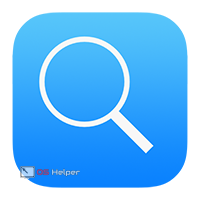
Содержание
- Поиск выключенного смартфона
- С помощью сервиса iCloud
- Ищем смартфон с ПК
- Ищем с другого «Айфона»
- Найти iPhone по IMEI
- Обращение в полицию и к оператору связи
- Обращение в офис Apple
- Приложение Find My iPhone
- Итоги
- Видеоинструкция
Поиск выключенного смартфона
Все методы можно условно разделить на две группы: онлайн и оффлайн. В «онлайн-группу» отнесем те способы, которые помогут обнаружить выключенное устройство с помощью специального программного обеспечения. Оффлайн-методы подразумевают обращение в представительство «Apple» или органы полиции.
С помощью сервиса iCloud
Оговоримся, что в аспекте поиска это – главное подспорье. Чтобы отслеживать гаджет в реальном времени, требуется соблюдение трех условий:
- он включен;
- он подключен к Интернету;
- функция «Найти iPhone» активирована.
В этом случае можно узнать точное текущее положение девайса. Но если мобильный телефон украден, то в 99% случаев похититель догадается отключить устройство. Пользователь в случае кражи должен обезопасить личные данные. Облачный сервис позволяет это сделать даже при выключенном смартфоне.
Первое, что должен сделать юзер после покупки и активации устройства – включить функцию «Найти iPhone». Алгоритм действий:
- Заходим с рабочего стола в «Настройки».
- Переходим в настройки пользовательского профиля.
- Далее следуем в подменю «iCloud».
- В «iCloud» выбираем пункт «Найти iPhone».
- Проверяем, что обе функции в данном подменю активны. Если нет — самостоятельно устанавливаем «ползунки» в активное положение.
Если функция активирована, у пользователя сохраняются шансы отыскать смартфон или, хотя бы, на долгое время заблокировать устройство для злоумышленников. Чтобы обеспечить безопасность устройства, войдите в программу «Найти iPhone» с другого «яблочного» телефона.
Ищем смартфон с ПК
Для того, чтобы отследить потерянный гаджет с персонального компьютера, перейдите по следующей ссылке в браузере https://www.icloud.com/ и введите идентификационные данные: логин и пароль.
После авторизации пользователю доступен функционал облачного сервиса и, следовательно, ПК-версия программы «Найти iPhone». При первом входе в iCloud с ПК пользователь увидит большие значки функций аккаунта. Требуется кликнуть иконку с подписью «Найти iPhone».
Далее кликаем кнопку «Все устройства» в верхней панели рабочего экрана…
…и выбираем свой девайс.
Если телефон подключен к Интернету, то на карте отобразится его точное текущие местоположение. Если смартфон выключен или отключен от сети, то отобразится его последнее место и время выхода в Интернет.
В правой части рабочего окна расположены органы управления программой «Найти iPhone» на ПК:
- «Воспроизводить звук»: нажмите данную кнопку и, если телефон находится поблизости, то он начнет издавать звуковые сигналы;
- «Режим пропажи»: телефон заблокируется сразу после выхода в Сеть. На экране высветится сообщение для нашедшего и номер для обратной связи. Блокировка снимается посредством ввода Touch ID. Режим одинаково включается с ПК и «Айфона». Инструкцию по использованию смотрите в следующем разделе;
- «Стереть iPhone»: крайняя мера для тех, кто уверен, что смартфон утрачен безвозвратно. Данная опция удаляет все данные с устройства и блокирует его.
У функции «Найти Айфон» есть серьезный недостаток: она отображает местоположение девайса только в тот момент, когда у него включен экран. Даже если телефон подключен к Сети, но находится в спящем режиме, в окне программы будет отображаться последнее местоположение, а не текущее. Но данная программа – это единственный способ быстро и удаленно заблокировать iPhone.
Ищем с другого «Айфона»
Программа «Найти iPhone» расположена на рабочем столе в папке «Дополнения».
Режим пропажи необходим для удаленной блокировки. Находится он во вкладке «Действия» и активируется нажатием одноименной кнопки.
В режиме пропажи нужно ввести контактный номер для нашедшего и текстовое послание.
Телефон будет переведен в данный режим, как только подключится к Сети.
Также на указанный адрес электронной почты будет отправлен скриншот карты с обозначением текущего места нахождения аппарата.
Если у пользователя есть уверенность, что аппарат «ушел» безвозвратно, то для таких случаев предусмотрена функция «Стереть iPhone» в той же вкладке «Действия».
Найти iPhone по IMEI
IMEI – это уникальный идентификационный номер сотового телефона. Данные ID невозможно стереть или подвергнуть изменениям. Серийный номер можно узнать по наклейке на коробке или если набрать на телефоне комбинацию клавиш *#06#. Для поисков телефона нужно знать свой номер и иметь подтверждение того, что Вы действительно являйтесь владельцем гаджета с таким номером.
IMEI транслируется все то время, которое телефон подключен к сотовой сети. Однако оператор не предоставляет абонентам информацию о местоположении гаджета, даже если заявитель предоставит полный набор доказательств того, что он является законным обладателем iPhone. Чтобы инициировать поиск по числовому идентификатору, обращайтесь в полицию.
Существует множество онлайн-сервисов, которые якобы позволяют узнать последнее местоположение телефона. Почти все эти сервисы фиктивные и не выполняют заявленных функций, а нужны только для сбора регистрационных данных пользователей, бросивших все силы на поиски «Айфона».
Обращение в полицию и к оператору связи
Работать по этим каналам необходимо одновременно. Сперва нужно позвонить в колл-центр, заблокировать SIM-карту и попытаться узнать местоположение телефона. В 99% случаев такая информация предоставлена не будет. Тогда узнайте об условиях разглашения сведений о нахождении телефона. Оператор не станет инициировать поиски до тех пор, пока не придет соответствующий запрос из правоохранительных органов.
Далее требуется обратиться в местные органы МВД. При себе иметь:
- паспорт;
- оригинальную упаковку с читаемым IMEI;
- чек или гарантийный талон, подтверждающие покупку разыскиваемого телефона.
В заявлении требуется указать дату, место, время и обстоятельства утери смартфона. В документе лучше писать, что смартфон утерян, а не украден – ваше дело гораздо быстрее передадут в работу оператору связи. Обращение к правоохранителям – мера неэффективная. Обычно, дело «висит» 30 суток, после чего закрывается в связи с истечением срока давности.
Обращение в офис Apple
Если в Вашем городе есть представительство компании, можно обратиться туда. Компания не указывает на официальном сайте, что можно составлять обращения по данному поводу. Требований к пакету документов также не озвучено, поэтому все детали необходимо узнавать в индивидуальном порядке. Представители корпорации могут отказать в помощи, если на устройстве отключена функция «Найти iPhone», поскольку официально заявлено, что это единственное средство отследить пропавший телефон.
Приложение Find My iPhone
Если по каким то причинам программа «Найти iPhone» удалена с устройства, то ее можно восстановить через официальный магазин AppStore. В поисковой строке прописываем «Find my iPhone» и загружаем первую программу из списка выдачи от разработчика Apple.
Итоги
Будьте внимательны и старайтесь не терять свой гаджет, поскольку даже самая совершенная технология не гарантирует его возвращения. После покупки первым делом активируйте функцию «Найти iPhone»: при непредвиденных обстоятельствах сохранятся шансы на благополучный исход. Предпринимайте меры сразу после обнаружения пропажи.
Будьте настойчивы во взаимодействии с правоохранителями и операторами связи: данные структуры, как правило, не заинтересованы в поиске Вашего мобильного аппарата. Предпринимайте все меры, которые описаны выше, для обеспечения тщательного и продуктивного поиска.
Видеоинструкция
Вот что нужно делать при потере или краже телефона. Если у Вас остались вопросы по использованию поискового ПО или другим аспектам розыска телефона, рекомендуем просмотреть тематическое видео.